Как да промените календара в лентата със задачи в Outlook?
Най-общо казано, можем лесно да показваме срещи в лентата със задачи, като поставим отметка в Бар със задачи > календар в раздела Изглед в Outlook 2013 (или Бар със задачи > Нормален намлява Назначения в раздела Изглед в Outlook 2010). Независимо от това, дори да сме проверили календара или срещите в падащия списък на лентата със задачи, предстоящите срещи, които добавихме току-що, все още липсват. Това е така, защото лентата със задачи може да показва само срещите в календара по подразбиране на файла с данни на Outlook по подразбиране. В този случай, за да покажете срещи от друг календар в лентата със задачи, трябва да промените календара по подразбиране в лентата със задачи в Outlook.
- Автоматизирайте изпращането на имейл с Автоматично CC/BCC, Автоматично препращане по правила; изпрати Автоматичен отговор (Извън офиса) без да е необходим сървър за обмен...
- Получавайте напомняния като BCC Предупреждение когато отговаряте на всички, докато сте в списъка BCC, и Напомняне при липсващи прикачени файлове за забравени прикачени файлове...
- Подобрете ефективността на имейл с Отговор (на всички) с прикачени файлове, Автоматично добавяне на поздрав или дата и час в подпис или тема, Отговорете на няколко имейла...
- Опростете изпращането на имейл с Извикване на имейли, Инструменти за прикачване (Компресиране на всички, автоматично запазване на всички...), Премахване на дубликати, и Бърз доклад...
За да промените календара по подразбиране в лентата със задачи на Outlook, трябва да промените файла с данни на Outlook по подразбиране. И можете да направите следното:
Стъпка 1: Отворете настройките на акаунта:
- В Outlook 2007 щракнете върху Инструменти > Настройки на профила;
- В Outlook 2010 и 2013 щракнете върху досие > Информация > Настройки на профила > Настройки на профила.
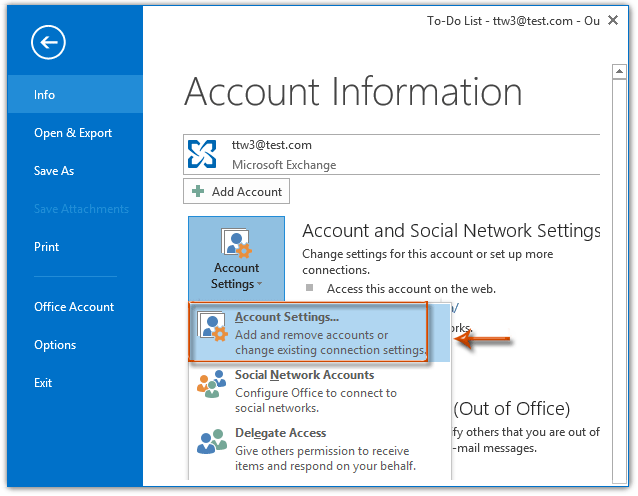
Стъпка 2: В диалоговия прозорец Настройки на акаунта отидете на Файлове с данни щракнете, за да маркирате файла с данни на Outlook, който промените, и след това щракнете върху Е активирана по подразбиране бутон. Вижте екранна снимка:
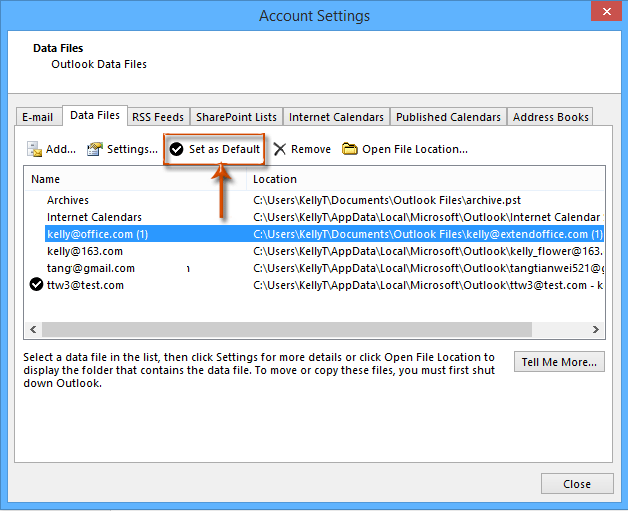
Стъпка 3: Сега се появява предупредителен диалогов прозорец и щракнете върху Да бутон.
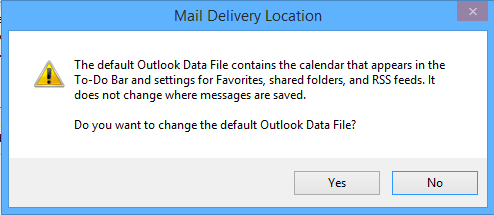
Стъпка 4: Кликнете върху Близо бутон, за да излезете от диалоговия прозорец Настройки на акаунта.
Забележка: В Outlook 2010 и 2007 промененият файл с данни на Outlook по подразбиране ще влезе в сила следващия път, когато стартирате вашия Outlook.
Сега в лентата със задачи ще видите предстоящи срещи във файла с данни на Outlook по подразбиране, които се показват в лентата със задачи.
Забележка: Можете да покажете лентата със задачи и срещите в нея с:
- В Outlook 2013 щракнете върху Гледка > Бар със задачии проверете календар от падащия списък;
- В Outlook 2010 и 2007 щракнете върху Гледка > Бар със задачи, а след това се уверете, че и двете Нормален намлява Назначения са маркирани в падащия списък.
Най-добрите инструменти за продуктивност в офиса
Kutools за Outlook - Над 100 мощни функции, за да заредите вашия Outlook
🤖 AI Mail Assistant: Незабавни професионални имейли с AI магия - с едно щракване до гениални отговори, перфектен тон, многоезично владеене. Трансформирайте имейла без усилие! ...
📧 Автоматизиране на имейли: Извън офиса (налично за POP и IMAP) / График за изпращане на имейли / Автоматично CC/BCC по правила при изпращане на имейл / Автоматично пренасочване (разширени правила) / Автоматично добавяне на поздрав / Автоматично разделяне на имейлите с множество получатели на отделни съобщения ...
📨 Управление на Email: Лесно извикване на имейли / Блокиране на измамни имейли по теми и други / Изтриване на дублирани имейли / подробно търсене / Консолидиране на папки ...
📁 Прикачени файлове Pro: Пакетно запазване / Партидно отделяне / Партиден компрес / Автоматично запазване / Автоматично отделяне / Автоматично компресиране ...
🌟 Магия на интерфейса: 😊 Още красиви и готини емотикони / Увеличете продуктивността на Outlook с изгледи с раздели / Минимизирайте Outlook, вместо да затваряте ...
???? Чудеса с едно кликване: Отговорете на всички с входящи прикачени файлове / Антифишинг имейли / 🕘Показване на часовата зона на подателя ...
👩🏼🤝👩🏻 Контакти и календар: Групово добавяне на контакти от избрани имейли / Разделете група контакти на отделни групи / Премахнете напомнянията за рожден ден ...
Над 100 Характеристики Очаквайте вашето проучване! Щракнете тук, за да откриете повече.

